DELLパソコンの購入に役立つ情報を提供するサイトです。
Inspiron 15 AMD(5515)について詳しく解説します。
Inspiron 15 AMD(5515)について詳しく解説します。
HOME > DELLノート製品情報 > Inspiron 15 AMD(5515)購入レビュー |
|
|
Inspiron 15 AMD(5515)は15.6インチ液晶を搭載したノートPC。コスパに優れたAMD Ryzen 5000シリーズプロセッサを搭載しています(AMD Ryzen 4000シリーズ搭載のInspiron 15 5505の後継モデルです)。
InspironノートPCのミドルクラスInspiron 5000シリーズに位置づけられており、性能と価格のバランスの取れた構成に仕上がっています。 →Inspiron 5000シリーズ最新モデル一覧 →デル15インチノートPC最新モデル一覧 
Inspiron 15 AMD(5515)の主な特徴は次のとおり。
・コスパに優れたAMD Ryzen 5000シリーズプロセッサを搭載 ・15.6インチ液晶搭載ノートPC ・アルミ製カバーを採用することにより、スタリッシュなデザインを実現 ・プラチナシルバー/ミストブルーの2つのカラーリングを用意 Inspiron 15 AMD(5515)を購入したので、ここではInspiron 15 AMD(5515)の特徴・スペック・使い勝手等について詳しく解説します。
(*DELLパソコンの4桁の型番(本モデルの場合「5515」)を確認する方法はこちら)
DELL Webサイトの製品ページを確認する → Inspiron 15 AMD(5515)詳細情報 【Inspiron 16 AMD(5625)購入レビュー】
Inspiron 15 AMD(5515)の後継モデルInspiron 16 AMD(5625)を購入しました。液晶が16インチになり、新しいAMD Ryzen 5000シリーズプロセッサを採用しています。詳細についてはInspiron 16 AMD(5625)購入レビューを参照してください。
    【目次】
1)15インチ液晶搭載ノートPC
2)スペックをチェック(AMD Ryzenプロセッサを搭載) (詳細なスペック / パッケージ別のスペック) 3)スタイリッシュなデザイン 4)特徴/使い勝手をチェック (リフトヒンジ採用 / 搭載している端子類 / 外部映像出力 / 指紋認証(オプション) / 起動時間 / バッテリ駆動時間 / 充電時間 / 光学ドライブ非搭載 / カメラシャッター機能搭載 / WiFi6対応モデルを用意 / サウンド / 計算機ツールを利用可能 / ファンクションキーのロック/ロック解除の切り替えが可能) 5)各パーツをチェック (ディスプレイ / キーボード / タッチパッド / 左側面部 / 右側面部 / 前面部 / 背面部 / 底面部) 6)同梱物をチェック 7)まとめ *ここに記載されているスペック・構成・価格は記事執筆時点のものです。最新情報については必ずDELL Webサイトでご確認ください。レビュー機は購入品です。
【レビュー機のスペック】プラチナモデル AMD Ryzen 7 5700Uプロセッサ/8GBメモリ/512GB SSD/AMD Radeon グラフィックス (CPU内蔵) 1)15インチ液晶搭載ノートPC
 Inspiron 15 AMD(5515)は15.6インチ液晶搭載ノートPC。
 14インチ液晶搭載のInspiron 14 5415と比較してみました。左がInspiron 15 AMD(5515)です。一回り液晶サイズが大きいのがわかりますね。やはり液晶が大きいと、表示も大きくなり見やすいです。また動画を見ているときの迫力/臨場感も増します。
 24インチ液晶モニタの横に並べるとこんな感じ。
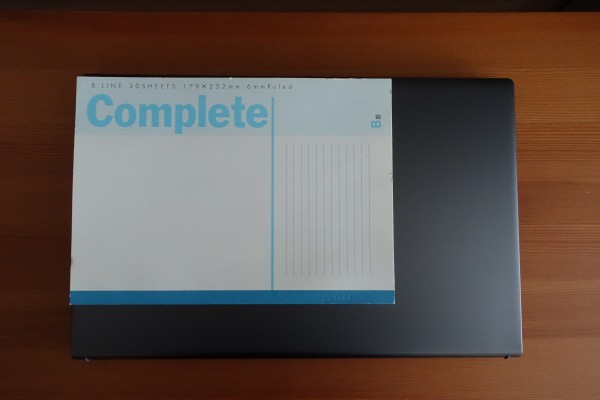 B5サイズのノートと比べたところ。
 大きめの液晶を搭載しているだけにボディも大きめですが、液晶の外枠(ベゼル)が狭いスリムベゼルデザインを採用しているため、大きすぎて扱いづらい、という印象は受けません。
 脇に抱えて持ったところ。
 厚さは最厚部でも17.9mmしかありません。
 光学ドライブが非搭載のため、15インチノートPCとしては非常にスリムです。
 この薄さなら、さっと掴んで移動させることが可能。
 ちなみに液晶はこの角度(約135度)まで傾けることができます。
 重量は1.635kg(実測値)。スペックに記載されている最小構成の重量(1.643kg)よりも軽いです。一般的な15インチノートPCの重量が約2kgですから、それと比べると軽量化されています。ちょっと室内を移動するぐらいであれば苦にならない重さです。
 15インチノートPCとしてはコンパクトなつくりになっており、左右の幅があまりないので、ビジネスバックからの出し入れもスムーズ。
 ディパックからもストレスなく取り出せます。
2)スペックをチェック(AMD Ryzen 5000シリーズプロセッサを搭載)
Inspiron 15 AMD(5515)の主なスペックをチェックしてみましょう。後継モデルInspiron 16 AMD(5625)と比較してみました。
→参考:Inspiron 16 AMD(5625)購入レビュー 【Inspiron 15 AMD(5515))の主なスペック】
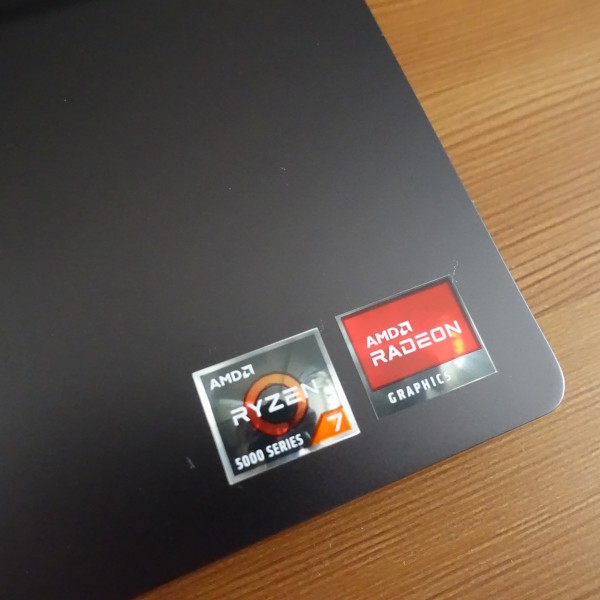 【CPU】
CPUにAMD Ryzen 5000シリーズプロッサ(Ryzen 5 5500U/Ryzen 7 5700Uプロセッサ)を搭載したモデルが用意されています。各プロセッサの主な詳細は次のとおりです(AMD Ryzen 4000シリーズと比較しています)。
AMD Ryzen 4000シリーズプロセッサを搭載したモデルはコスパの高さで人気を集めていましたが、Ryzen 5000シリーズプロセッサは4000シリーズよりもスペックアップしており、4000シリーズに比べてスレッドの数が倍増しています。 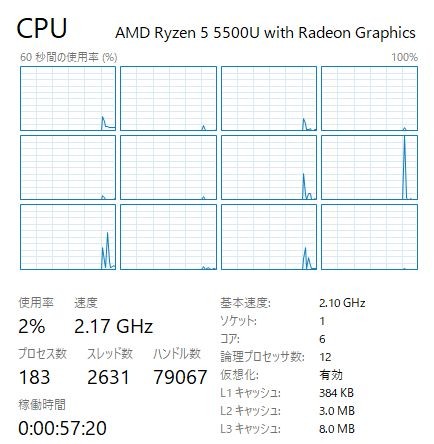 AMD Ryzen 5 5500Uプロセッサは6コア/12スレッド搭載(Inspiron 14 AMD(5415)に搭載)。
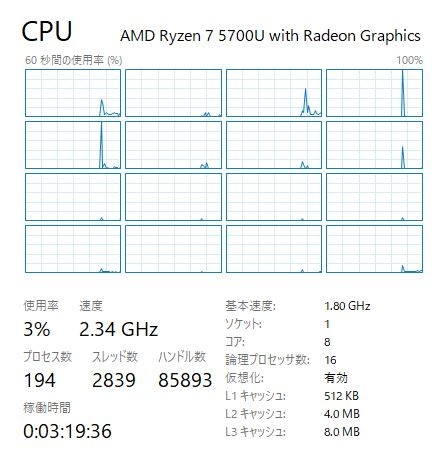 AMD Ryzen 7 5700Uプロセッサは8コア/16スレッド搭載(Inspiron 15 AMD(5515)に搭載)。
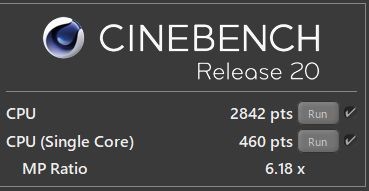 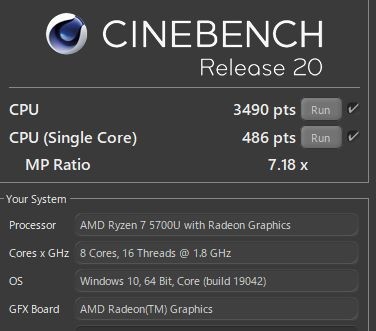 CINEBENCHでRyzen 5 5500U/Ryzen 7 5700Uのスコアをチェックしてみました。
Ryzen 5 5500U→2842pts Ryzen 7 5700U→3490pts
AMD Ryzen 4000シリーズプロセッサ/第11世代インテルCoreプロセッサ(Tiger Lake)プロセッサのスコアと比較してみました(各スコアはこれまで計測した中での最高スコア)。
先代の4000シリーズAMD Ryzen7、第11世代インテルCore i7よりも高いスコアを記録しています。
【メモリ】
メモリは8GB/16GB搭載モデルを用意。
これまでこのクラスのノートPCの場合、価格を低く抑えるために4GBメモリ搭載モデルが用意されるケースがありましたが、Inspiron 15 5515に関しては、現時点では標準で8GBのメモリを、上位モデルで16GB(8GBx2)のメモリを搭載したモデルを選択できます。 これまでのAMD Ryzenシリーズプロセッサの場合、メインメモリーをデュアル構成にした方が、内蔵グラフィックスの性能を大幅に向上できるので、8GB×2のデュアル構成の16GBメモリ搭載モデルを選択した方がグラフィックス性能アップを期待できます。 なおメモリスロットは2基搭載されているので、8GB(8GB×1)メモリ搭載モデルを選択した場合には、スロットに空きがあるため増設が可能です(増設作業は、保証の対象外となるので自己責任でお願いします)。 【ストレージ】
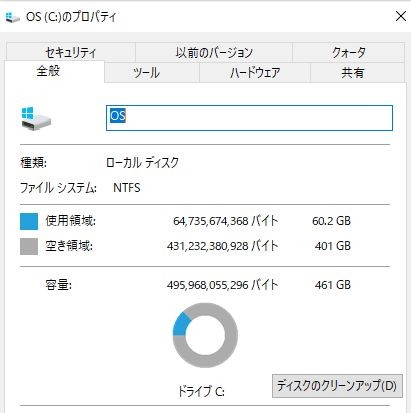 ぼくが購入したのは512GB搭載モデル。購入直後のストレージの空き容量は401GBでした。
【グラフィックス】
グラフィックスは、CPU内蔵タイプのAMD Radeonグラフィックスのみを使用可能。より高性能なディスクリートタイプのグラフィックスを搭載したモデルは用意されていません。
なので描画処理能力を必要とする動画・画像編集をバリバリ快適にこなしたいという人にとっては、ちょっと厳しいと思います。 ●パッケージ別のスペック
パッケージ別のスペックは次のとおり。
スペックが異なるのはCPU/メモリ容量/SSD容量の3つ。 【プレミアム】 AMD Ryzen 5 5500Uのコスパがいいので、価格重視であればプレミアムモデルがおすすめ。ただし、SSDの容量が256GBなので、大量のデータを保存したい、という場合には、ちょっと容量が足りなく感じるかもしれません。 【プラチナ】 CPUの性能はAMD Ryzen 7 5700Uの方が高いので、性能重視であればプラチナモデルがオススメです。ストレージ容量も、プレミアムの倍の512GBを利用できます。なので容量不足を感じるシーンは少ないと思います。ぼくはプラチナモデルを購入しました。 【プラチナ(大容量メモリ搭載)】 プラチナモデルのメモリ容量を16GBに倍増させています。なので複数のタスクを同時に処理する場合など、負荷がかかった状態ではプラチナモデルよりも快適度はアップすると思います。 ■プレミアム→価格重視の人向け(おすすめ) ■プラチナ→性能重視およびストレージの容量を重視する人向け ■プラチナ(大容量メモリ搭載)→負荷のかかる状態での快適度をアップさせたい人向け DELL Webサイトの製品ページを確認する → Inspiron 15 AMD(5515)詳細情報 3)スタイリッシュなデザイン

Inspiron 15 AMD(5515)は、天面部のカバーにアルミ素材を採用しているため、樹脂製ボディに比べて高い質感を実現しています。
 スタイリッシュなデザインに仕上がっていると思います。野暮ったさは微塵も感じません。
 天板部を触った感触はさらさらしていてすごく心地いいです。指紋や汚れもつきにくいですね。
 背面部は丸みを帯びた形状を採用。持ち運ぶ際に背面部を掴むことが多いのですが、丸みがあるおかげで、手にしたときに馴染みやすく持ちやすいですね。
 パームレストにもアルミ素材を用いています。
 カラーリングは、プラチナシルバーとミストブルーの2つを用意(画像右はミストブルー。左はプラチナシルバー(写真は同じInsipron5000シリーズのInspiron 15 Intel(5510))。カラーリングによって、印象は大きく異なります。
 天板部だけでなく、キーボード/パームレスト部分のカラーリングも異なります。
写真左のプラチナシルバーの場合、明るめのカラーリングを採用。写真右のミストブルーの場合、ちょっと暗めのカラーリングを採用しています。  ミストブルー。濃いめのブルーカラーです。
 キーボードはブラック、キーボード周囲は濃いグレーを採用。落ち着いた雰囲気を醸し出しています。
 プラチナシルバー。明るめのシルバーカラーです。
 キーボードは薄いグレー、キーボード周囲はグレーのカラーリングを採用。明るいカラーリングなので軽快な印象を与えます。
 ボディに強度の高いアルミニウムを採用しているため、剛性は高いですね。片手だけで持っても、ボディのたわみを感じることはありません。
4)特徴をチェック
Inspiron 15 AMD(5515)の特徴・使い勝手をチェックします。
【チェック項目】
→リフトヒンジ採用 / 搭載している端子類 / 外部映像出力 / 指紋認証(オプション) / 起動時間 / バッテリ駆動時間 / 充電時間 / 光学ドライブ非搭載 / カメラシャッター機能搭載 / WiFi6対応モデルを用意 / サウンド / 計算機ツールを利用可能 / ファンクションキーのロック/ロック解除の切り替えが可能
■リフトヒンジ採用
 Inspiron 15 AMD(5515)では、リフトヒンジを採用。ディスプレイを開くと、ディスプレイの底の部分(背面部)が接地する形になり、キーボードと机の間にスペースができます。これによりエアフローが改善され、マシンに熱がこもるのを防ぎます。
 またキーボードが傾斜するのでキータイピングしやすくなります。
 接地する背面部の左右には突起が設けられており、背面部に傷がつかないような工夫が施されています。
 背面部からは排熱できない設計のため、キーボードの奥の部分に通気孔が配置されており、ここから排熱される仕組みになっています。
■搭載している端子類
搭載している端子類は、
・HDMI1.4×1 ・USB 3.2 Gen 1 Type-C(DisplayPort/PowerDelivery対応対応)×1 ・USB 3.2 Gen 1×2 ・ユニバーサル・オーディオ・ジャック×1 ・SDカードリーダー です。 有線LAN端子は用意されていないので、有線でネットに接続する場合には注意が必要です。 Inspiron 15 AMD(5515)に搭載されているUSB端子は次のとおり。
従来から使われているUSB Type-A端子×2と、より小さくて前後の向きのないType-C端子を搭載。合計3つのUSB端子を利用することができます。左右の側面部に端子が配置されています。Thunderboltには非対応です。
Inspiron 15 AMD(5515)に搭載されているUSB Type-C端子で使える機能は上の表のとおり。Alit Mode DisplayPortとPowerDeliveryに対応しているため、USB TypeC端子を使って、外部映像出力および受給電が可能です。
■外部映像出力
Inspiron 15 AMD(5515)に搭載されている映像出力端子は次のとおり。
外部映像出力端子を使って、外部モニタに接続することにより、大きな画面にデータを表示できるようになるため、作業効率をアップできます。
 USB Type-C端子は、USB Power Deliverにも対応しているので、要件を満たすモニタにUSB Type-Cケーブル経由で接続すれば、外部出力と同時にInspiron 15 AMD(5515)を充電することが可能。
 なのでケーブル1本で外部出力と充電を行うことができます。
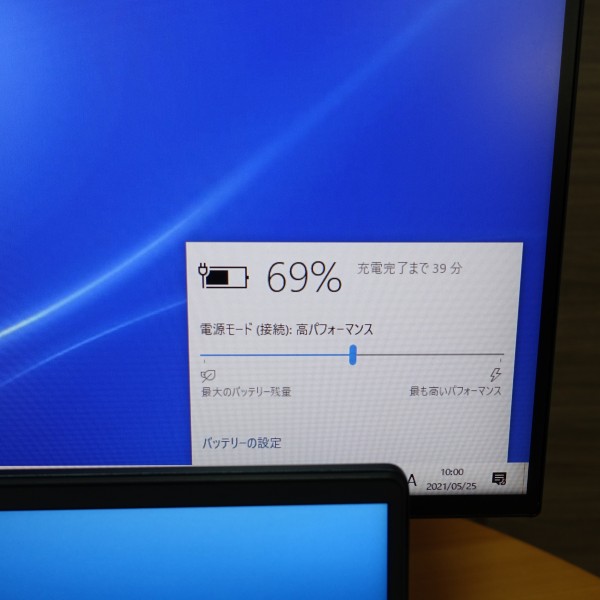 ただし、充電も実行するには、モニタ側の最大対応電源がPCの電源を上回っている必要があります。Inspiron 15 5515の場合、65W型のACアダプタを採用していますが、今回使用しているデルモニタ(U2421HE)は最大65Wの電源を使用できるため、充電可能です。
→参考:USB TypeCケーブルでモニタに接続した状況を説明(DELL U2421HE)  USB Type-C端子に加えて、HDMI端子を介して外部モニタに接続することで3画面同時出力を実行することができます。
 3画面同時出力を実行すると、広い表示領域を確保できるため、多数のウィンドウを並べて表示することで作業効率をアップさせることができます。
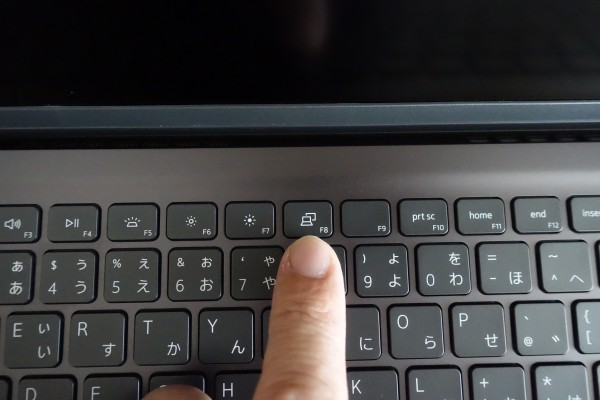 通常、画面切り替えの操作は「設定」画面で行いますが、Inspiron 15 AMD(5515)では、F8キーを押すと、画面切り替えメニューが表示されます。
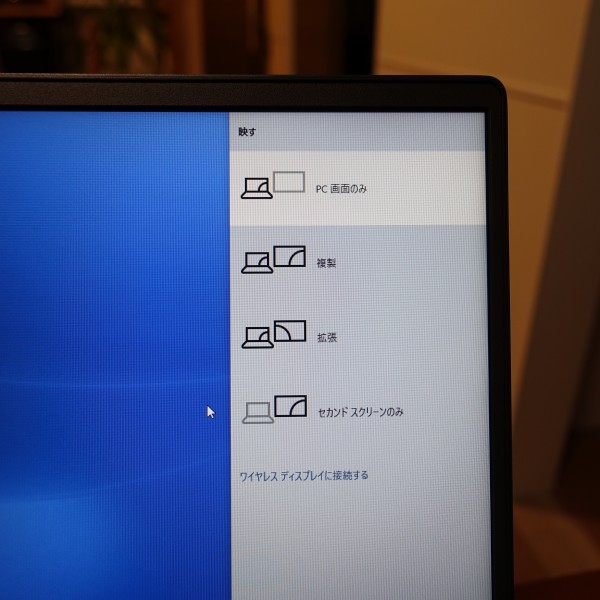 画面の右側に「映す」スクリーンが表示され、「PC画面のみ」「複製」「拡張」「セカンドスクリーンのみ」から選択可能。即座に画面表示を切り替えられるので便利です。
■指紋認証(オプション)
 キーボード右上に電源ボタンが配置されていますが、ボタン部分にオプションで指紋認証センサーを搭載可能(+3,300円)(レビュー機は、指紋認証センサー非搭載モデル)。
指紋認証センサー搭載モデルを選択すると、キーボードを使わず認証できるため、安全性を高めつつ、手間無く使い始めることができます。顔認証機能は用意されていません。 ■起動時間
起動時間(電源ボタンを押してからデスクトップ画面が表示されるまで)を計測してみました。
1回目→8.92秒 / 2回目→8.82秒 / 3回目→8.96秒 約9秒で起動します。非常に高速に起動するので、待たされる感じはありません。ストレスなく使い始めることができると思います。 なおスリープ状態からの復帰もすごく高速。液晶を開くとすぐに起動します。 またカバーを閉じた状態で電源をオフにしている場合、カバーを開くだけで起動します。いちいち電源ボタンを押さなくても起動してくれるのですぐに使い始めることができます。 ■バッテリ駆動時間
Inspiron 15 AMD(5515)ではすべてのパッケージで4-セル54WHrバッテリを搭載。
 レビュー機で、輝度80%/電源モード(バッテリー):高パフォーマンスの状態で、YouTubeで標準サイズの動画を視聴しながら、文字入力/Web閲覧を実行した場合のバッテリ使用率は次のとおり。
30分で約4%バッテリを消費しているので、単純計算で、フル充電している状態から12時間30分バッテリを駆動できる計算になります。
バッテリ消費の大きい動画を外出先でずっと視聴し続けるケースはあまりないと思うので、実際にはもう少しバッテリ駆動時間は延びると思います(バッテリ駆動時間は、使い方・環境によって大きく異なるので、あくまで参考としてください)。
15インチノートPCなので室内で据え置きタイプとして利用することが多いでしょうが、このぐらいのバッテリ駆動時間を確保できるのであれば、外に持ち出して使用するケースが出てきても、それほどバッテリ残量を気にすることなく作業に専念できるでしょう。 ■充電時間をチェック
Inspiron 15 AMD(5515)を実際に充電してみました。バッテリ残3%の状態から、本体をスリープにした状態で充電を実行。
結果は上の表のとおり。90分で約75%の充電完了。30分で約25%充電できています。充電率90%ぐらいまではこのスピードで充電できますが、90%を超えると充電スピードが落ちるので、それもよりも充電に時間がかかります。
1時間で約50%なのでバッテリ半分の充電が可能。前述のとおりフル充電で約12時間使える計算だと、1時間充電で約6時間分駆動させることが可能です。このぐらいのスピードで充電できるのであれば、急いで充電する必要があるときも、そんなに慌てなくて済むと思います。
またInspiron 15 AMD(5515)は急速充電(ExpressCharge)に対応しています。
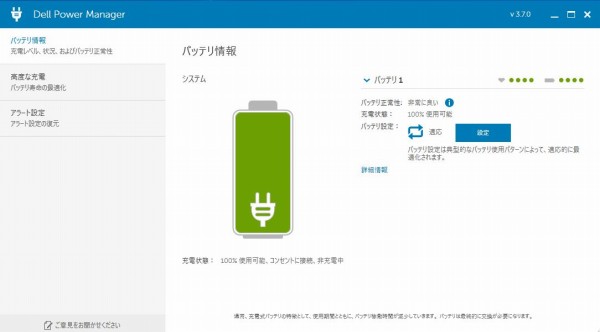 ExpressChargeを利用するには、同梱されるDell Power Mangerツールで「ExpressCharge」をオンにする必要があります。
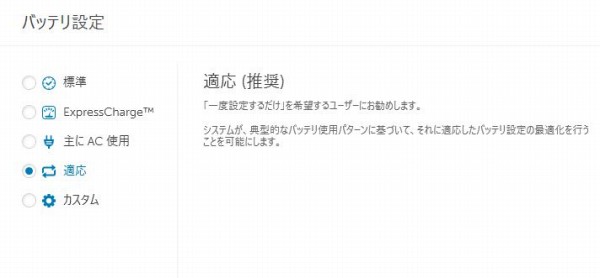 「バッテリ情報」-「バッテリ設定」を確認すると、デフォルトでは「適応」になっています。バッテリ設定の最適化が実行されるため、このモードが推奨されています。前述した充電も、この「適応」で実行しました。
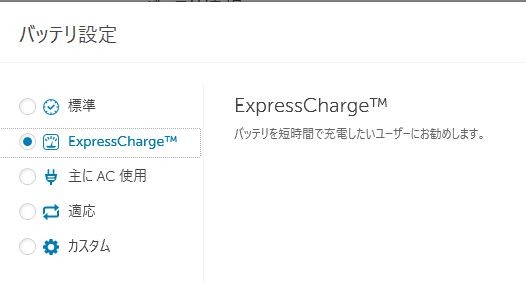 急速充電したい場合には、「ExpressCharge」を選択して「適用」をクリックします。
内蔵されているExpressCharge機能を使えば、DELL製品ページの説明によると「60分で最大80%の充電が可能」なので、急いで充電する必要がある場合に便利です。
ただし、常にExpressChargeを実行すると、バッテリの寿命が短くなる可能性があるので、急いで充電する必要がある場合以外は、推奨されている「適応」モードを選択した方がいいと思います。 ■光学ドライブ非搭載
Inspiron 15 AMD(5515)に光学ドライブは非搭載です。非搭載にすることにより、ボディをコンパクト/スリムにすることができます。ただし、DVDなどのメディアを使いたいときは、外付けの光学ドライブを接続する必要があります。
■カメラシャッター機能搭載
 Webカメラが液晶上部に配置されていますが、カメラシャッター機能を搭載しています。カメラの上に配置されているスライダをずらせば、シャッターでカメラレンズを覆うことができ、プライバシーを保護できます。力を入れなくてもスライダをずらすことができます。

即座にシャッターで覆うことができるので、家でオンライン会議に参加しているときに誰かが訪問してきて対応する必要がある場合などに便利です。
■WiFi6対応モデルを用意
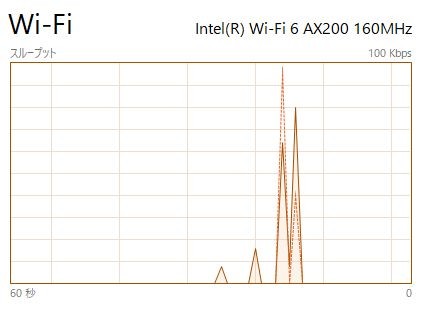
Inspiron 15 AMD(5515)には、最新の通信規格であるWiFi 6(IEEE802.11ax)に対応したモデルが用意されています。
WiFi6環境が用意されている場合、従来と比べて最大通信速度がアップするうえ、より安定した通信が可能になります。 発売時は、WiFi6対応モデルのみが用意されていましたが、現時点ではWiFi6非対応モデルも用意されているので、購入時にはどちらに対応したモデルなのか確認する必要があります。WiFi6対応モデルの場合、パッケージ名に「WiFi6」が記載されています。 なおLTE対応モデルは用意されていません。 ■サウンド
 スピーカーは底面部の左右に配置。
 2 W x 2 W = 合計4 Wのステレオスピーカーシステムです。
 この位置にスピーカーがあると、音が机に反射する形になり、広がりが出ます。また、スピーカーがある位置を手で遮ってもあんまり音質に影響はありません。
実際に音楽を聴いてみましたが、ちょっとこもる感じはありますが、高音と低音のバランスはいいですね。カシャカシャする感じは少なく、ノイズも感じません。個人的には、このクラスのノートPCとしては、十分楽しめるサウンドを奏でられると思います。
 同梱されるMaxxAudioProツールを使えば、事前定義されたプロファイルの中から選択したり、イコライザで調整したりして、自分好みのサウンドに調整することができます。
■計算機ツールを利用可能
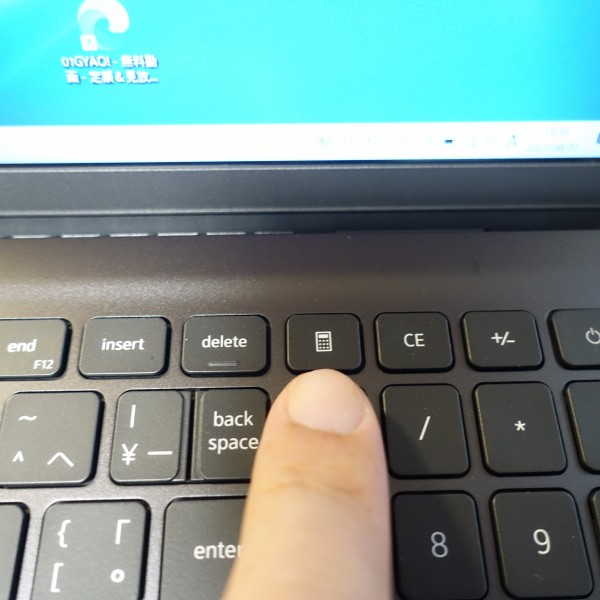 キーボード右のテンキーの上に配置されている計算機ボタンを押すと、計算機ツールが起動します。
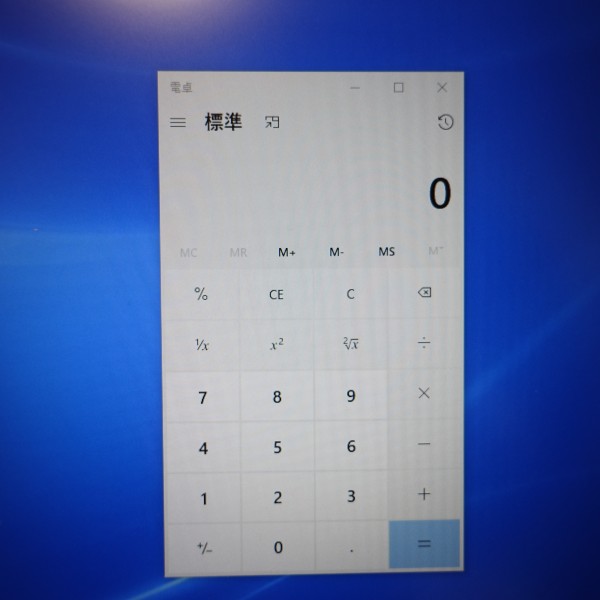 すぐに計算を実行できるので結構便利です。
■ファンクションキーのロック/ロック解除の切り替えが可能
 キーボードの一番上の列にファンクションキーが配置されています。デフォルトでは、キーに記載されているイラストの機能を利用することができます。
ファンクションキーには別の機能も割り当てられています(F7キーを押すと全角カナに変換、F10キーを押すと半角英数に変換など)が、デフォルトではこれらの機能を利用できず、ファンクションキーのロックを解除する必要があります。
 これまで、ロックの解除はBIOSでしかできないモデルもあったのですが、
Inspiron 15 AMD(5515)ではFnキーとescキーを同時に押すことで、簡単にファンクションキーのロック/ロック解除を切り替えることができます。
5)各パーツをチェック
Inspiron 15 AMD(5515)の各パーツをチェックします。
【パーツ項目】
■ディスプレイ
 ディスプレイには15.6インチパネルを搭載。
 自分で撮影した風景写真を映し出してみました。精細感があるうえ、色の表現が鮮やか。しかも、暗い部分もしっかり描写できています。動画も視聴してみましたが、綺麗に描写されるため、十分楽しめます。
 視野角も広めで、斜め方向から見ても見え方に変化はほとんど感じません。
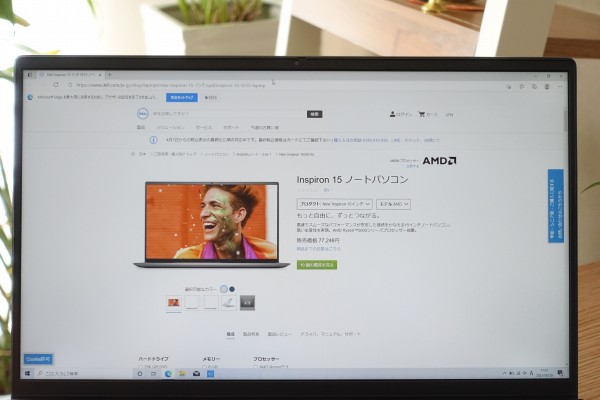 文字もつぶれることなく、鮮明に表示されるため読みやすいです。
 非光沢パネルを採用しています。
色の鮮やかさでは、光沢パネルの方が上ですが、非光沢パネルは、映り込みが発生しにくいため、長時間見続けたときの眼の疲れを軽減できます。
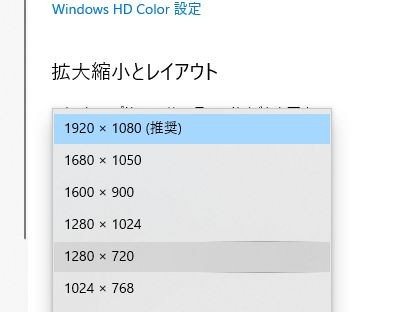 最大解像度はフルHD対応の1920×1080ドット。
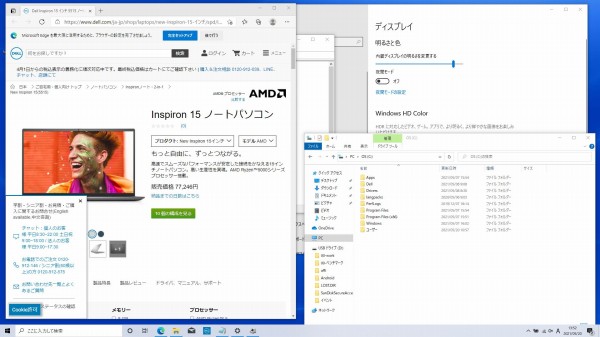 画面が大きいので、100%表示のままでも文字が小さすぎて見づらく感じることはないと思います。
ウィンドウを横に並べて表示できるため、いちいちウィンドウを切り替える必要がなく、作業効率をアップできます。
画面が大きくて見やすいうえ、描写も綺麗なので満足度は高いですね。
■キーボード
 キーボードにはテンキーを搭載しているため、数字を入力するときに便利。
 個々のキーが独立したセパレートタイプを採用しています。
 テンキーは、他のキーよりも少し小さめのつくりになっています。
 Enterキー/BackSpaceキーが左のキーと隣接したDELL独自のキーボード配置を採用。Enterキー/BackSpaceキーが小さめなので、慣れないうちは打ち間違えが発生しやすいかもしれません。
 キートップは適度に滑りやすく、指を動かしやすいですね。
 キーストローク(キーを押し込む深さ)は浅め。ただし、キーを押した時の反発がそこそこあるので、きびきびした操作感がありますね。ふにゃふにゃした押し心地ではないので、そんなに打ち心地は悪くないと思います(あくまで個人的感想です。このあたりの受け止め方には個人差があると思います)。
 キーピッチ(キー間の距離)は18.7mm(マニュアル参照)。
 フルサイズのキーボード(19mm)と比べると若干狭めですが、これぐらいの違いであればそれほど窮屈な感じはしません。
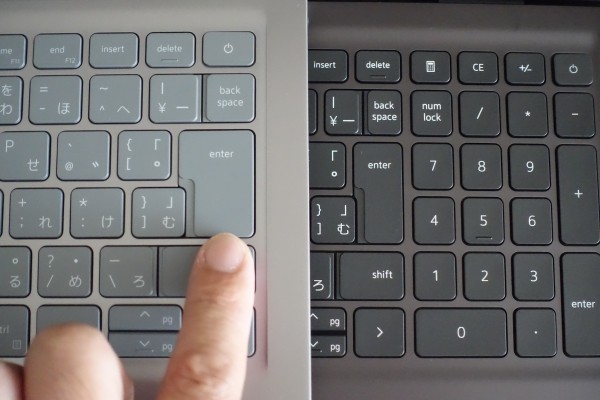 ちなみに、同じInspiron 5000シリーズの14インチディスプレイ搭載モデルのInspiron 14 AMD(5415)場合、キーピッチは19.05mm。テンキーを非搭載とすることで、Inspiron 15 AMD(5515)よりも広いキーピッチを確保しています。またEnterキーやBackspaceキーも、Inspiron 14 5000(5415)の方が大きくなっています(上の画像の左が5415、右が5515)。
テンキーは不要で、Enterキーが大きい方がいいというのであれば、Inspiron 14 AMD(5415)を検討するのもありだと思います。 →参考:Inspiron 14 AMD(5415)購入レビュー 
標準でバックライトを装備しているため、暗い環境でも快適にキー操作できます。明るさは2段階の設定が可能。
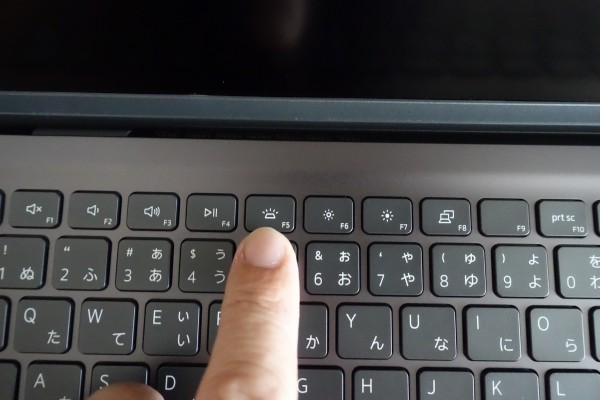 F5キーを押して、オン/オフの切り替え、明るさの設定が可能です。
 キーボード右上に電源ボタンを配置。軽く押しただけでは反応しないので、キータイピング中に誤って押しても、強く押さなければ誤動作してしまうことは少ないと思います。
■タッチパッド
 タッチパッドはクリックボタンが一体となったタイプを採用。
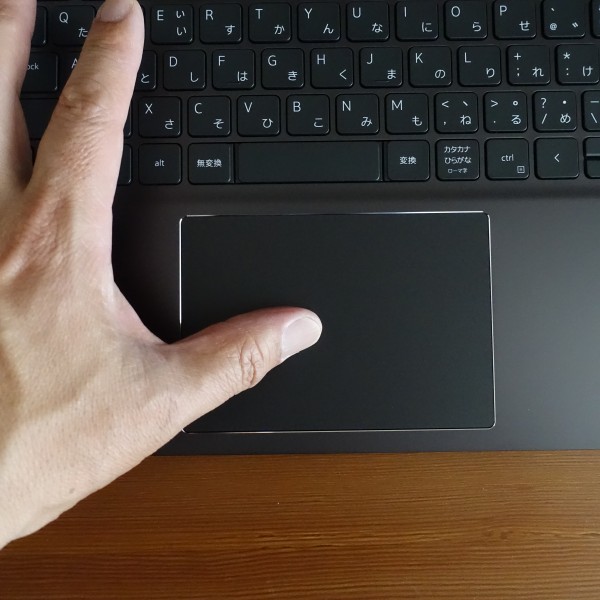 表面は滑りが良く、反応も良好です。クリックボタン部分も軽く押すだけで反応してくれます。使っていてストレスを感じることはほとんどないですね。
 パームレスト部分は広く、安定した状態で手のひらを置いておくことができます。またパームレストにはアルミが用いられているので、表面がさらっとしていてべとつきにくく快適です。
■右側面部
 右側面部。
 写真左から順に、SDカードリーダー、USB 3.2 Gen 1端子、ヘッドホン/マイクロフォンコンボ端子が配置されています。
 右側面部のすべての端子類にケーブ・デバイスを接続したところ。
SDカードをスロットの奥まで差し込んでも、少しカードがはみ出すので、カードを装着したまま持ち運ぶときは、引っかけないよう注意が必要です。
■左側面部
 左側面部。
 写真左から順に、電源ジャック、HDMI 1.4映像出力端子、USB 3.2 Gen 1端子、USB 3.2 Gen 1 Type-C(DisplayPort/PowerDelivery対応)端子が配置されています。
USB Type-C端子は、映像出力に対応しているほか、充電にも対応しています。  左側面部のすべての端子類にデバイス・ケーブルを接続するとこんな感じです。
 左右の側面部のすべての端子類にケーブル・デバイスを接続したところ。本体奥側に端子類が配置されているので、キーボード操作時にケーブル類が邪魔になることは少ないと思います。
■前面部
 前面部に端子類は配置されていません。
 指を引っかけやすい構造になっているので、カバーを開けやすいですね。またゆっくりとでれば、片手だけでカバーを開けきることができます。いちいち両手を使わなくてもいいのはすごく便利です。
■背面部
 背面部にも端子類は配置されていません。カバーを開けたとき、この部分が接地します。
■底面部
 底面部。通気孔が大きめにとられているほか、左右それぞれにスピーカーが配置されています。
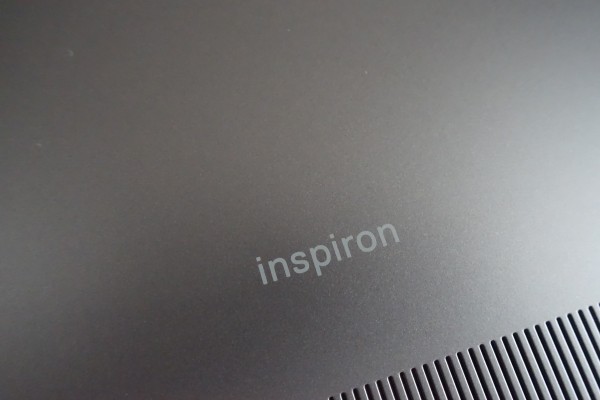 中央に「Inspiron」のロゴが印字されています。
6)同梱物をチェック
Inspiron 15 AMD(5515)の同梱物をチェックします。
 ACアダプタと電源ケーブル。
 ACアダプタは手のひらサイズで、それほど大きくはありません。
 立方体の形状をしています。
 65W型のACアダプタを採用。
 専用端子に接続して充電するタイプです。
 左側面部の一番奥に電源端子が配置されているので、ここに接続します。スペースが少なくて済むL型コネクタではないので、ケーブルを接続するときには左側面部に一定のスペースが必要になります。
 電源ケーブルは、引っかけたときに破断しないよう丈夫なつくりになっています。
 ACアダプタと電源ケーブルを合わせた重量は329g。
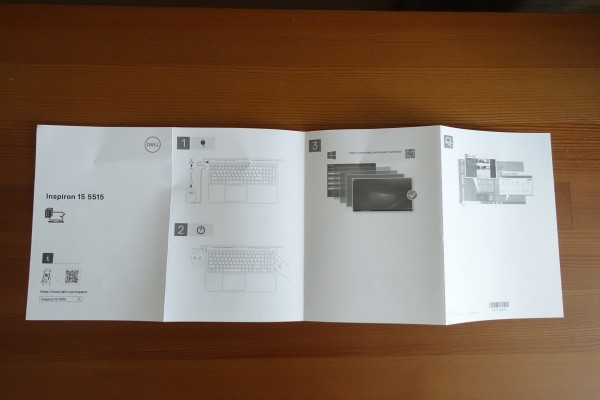 各部名称、セットアップ方法などを示したペーパーも同梱されています。
まとめ

以上、Inspiron 15 AMD(5515)について見てきました。特徴をまとめると次のとおり。
・コスパに優れたAMD Ryzen 5000シリーズプロセッサを搭載 ・15.6インチ液晶搭載ノートPC ・アルミ製カバーを採用することにより、スタリッシュなデザインを実現 ・プラチナシルバー/ミストブルーの2つのカラーリングを用意 AMD Ryzen 5000シリーズを搭載することにより、性能アップを図っています。ボディにアルミを用いることで質感を固めており、見た目を重視したい人にも受け入れられると思います。液晶は見やすく、キーボード/タッチパッドも使いやすいので、使い勝手はいいと思います。インテルプロセッサ搭載モデルよりも安いので価格重視の人にオススメです。 DELL Webサイトの製品ページを確認する → Inspiron 15 AMD(5515)詳細情報 |
|||||||||||||||||||||||||||||||||||||||||||||||||||||||||||||||||||||||||||||||||||||||||||||||||||||||||||||||||||||||||||||||||||||||||||||||||||||||||||||||||||||||||||||||||||||||||||||||||||||||||||||||||||||||||||||||||||||||||||||||||||||||||